win7系统是一个非常经典和优秀的系统,其可靠性和适用性是显而易见的,但即便如此,它也被使用过win7系统的人都知道,有时候会有win所有的电脑桌面图标都没有,在桌面上点击鼠标点击也没有反映,所以此时,win7电脑桌面图标不见了怎么办?没有心急,下面小编为大家制作win如果电脑桌面图标不见了怎么办教程?让我们看看。
工具/原料:
1.操作系统:windows7
2.品牌型号:联想笔记本
3.软件版:没有
win7电脑桌面图标消失,解决方案:
一:开机后win电脑桌面图标不见了,但任务栏还在。
-
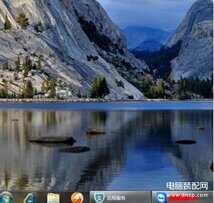 点击桌面上的鼠标,点击弹出工具栏“查询”,再点击“显示桌面图标”。
点击桌面上的鼠标,点击弹出工具栏“查询”,再点击“显示桌面图标”。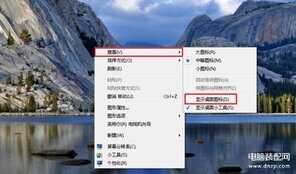
一般来说,这个时候win电脑屏幕的所有标志通常都表示在桌面上。
二:开机后,不仅桌面上的每个图标都消失了,下面的任务栏也没有显示。
1.此时使用键盘并按下组合键“ctrl键alt键delete键”,在页面上选择运行资源管理器。
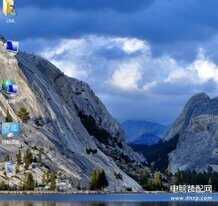
2.然后电脑就会出现“windows任务管理器”。

3.点击顶部工具栏“文档”,再选择“新任务(操作)”。
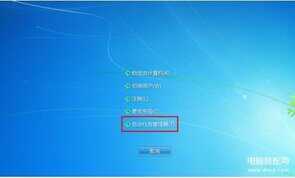
4.在打开提示框中键入“explorer”或是“explorer.exe”点击确定

5.确定后可以看到explorer该过程早已在资源管理器中正常运行,计算机桌面图标也恢复正常。








